Приложението Spectrum е наистина добра функция, която кабелът Spectrum предлага, като ви позволява да носите телевизионните си канали, където и да отидете.
Напоследък използвах приложението Spectrum изключително за гледане на телевизия на живо, но това изживяване претърпя удар, след като приложението започна да има проблеми.
Приложението щеше да се забави без причина произволно и потокът щеше да започне да буферира, въпреки че интернетът ми беше наред.
Понякога приложението се срива и трябваше да го стартирам отново, за да продължа да гледам.
За да разбера как мога да поправя проблемите, тормозещи моето приложение Spectrum, отидох онлайн, за да направя възможно най-много изследвания.
След няколко часа задълбочено проучване разбрах какъв е проблемът и го поправих за минути.
Надявам се, че след като прочетете тази статия, която направих с помощта на това проучване, вие също ще можете да поправите своето приложение Spectrum, което не работи.
Ако приложението Spectrum не работи на вашето устройство, уверете се, че вашето устройство отговаря на минималните системни изисквания и че услугите за местоположение на вашето устройство са активирани.
Продължете да четете, за да разберете защо може да се наложи да нулирате рутера си, ако методите, за които говорих по-горе, не работят.
Уверете се, че вашето устройство отговаря на минималните изисквания


Преди да започнете да използвате приложението Spectrum, Spectrum препоръчва вашите устройства и интернет връзка да отговарят на набор от изисквания, които позволяват на приложението да работи добре.
Вашата скорост на интернет трябва да бъде поне 10 Mbps, което покриват всички планове на Spectrum, така че можете да пренебрегнете това изискване, ако имате интернет от тях.
Когато става въпрос за вашето устройство, то трябва да бъде:
- Устройство на Apple с iOS 12 или по-нова версия.
- Устройство с Android с версия 5.0 или по-нова.
- Kindle Fire или Fire HDX второ поколение. или по-късно.
- 3-то ген. Roku или по-нов.
- Xbox One или Xbox Series X|S.
- Смарт телевизор Samsung от 2012 г. или по-късно.
- 4-то ген. Apple TV или Apple TV 4K.
Имайте предвид, че не можете да използвате приложението на устройство с iOS, ако то е джейлбрейкнато и вашият акаунт в Spectrum трябва да е актуален с плащания, за да използвате услугата.
Уверете се, че вашите устройства и вашият акаунт в Spectrum отговарят на тези изисквания, ако не можете да накарате приложението Spectrum да работи на вашето устройство.
Активирайте услугите за местоположение
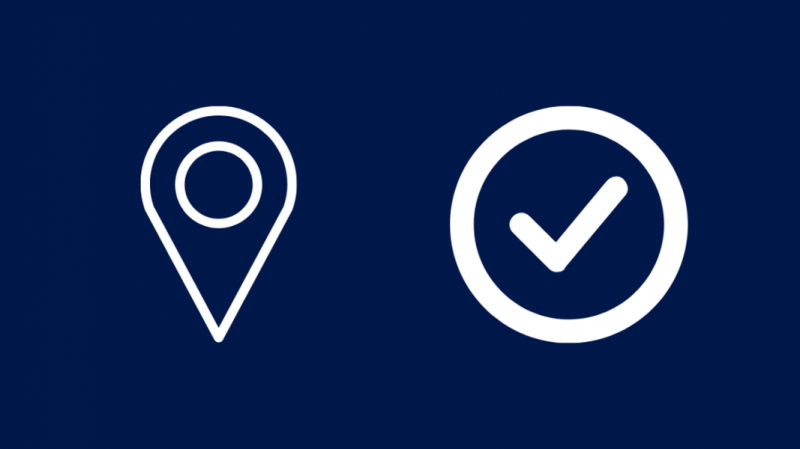
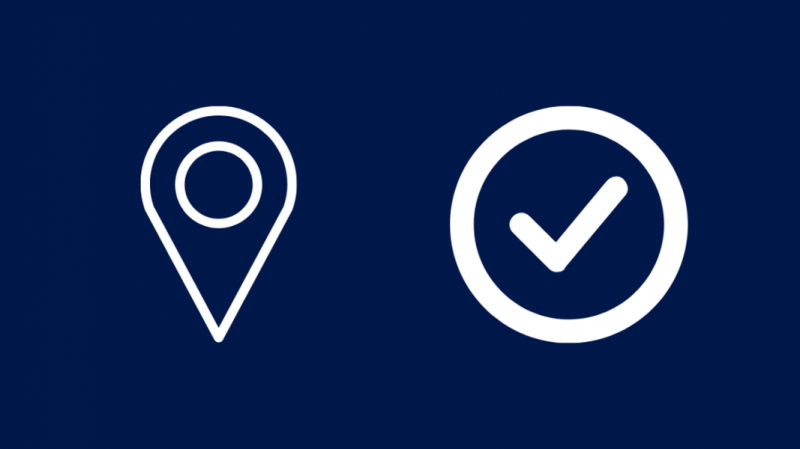
Spectrum предлага канали в приложението в зависимост от това къде се намирате и някои канали може да бъдат деактивирани, ако сте на място, където не са налични.
Това може да е така, ако се опитвате да използвате приложението, докато сте далеч от дома, и някои канали може да не са налични в текущия ви район.
Ще трябва също да активирате услугите за местоположение на вашето устройство, така че Spectrum да знае къде се намирате и да предостави всички канали, които са налични във вашия район.
За да включите услугите за местоположение на iOS:
- Стартирайте приложението Настройки.
- Отидете на поверителност > Услуги за местоположение .
- Завъртете Услуги за местоположение На.
- Превъртете надолу и намерете Спектър ап.
- Задайте достъп до местоположението Докато използвате приложението така че приложението да може да вижда къде се намирате, като същевременно го спира да проследява местоположението ви през цялото време.
За Android:
- Плъзнете надолу от горната част на екрана.
- Натиснете и задръжте Местоположение икона.
- Изберете Разрешения за местоположение на приложението .
- Намери Спектър приложение и го изберете.
- Задайте го на Разрешено само докато се използва .
Стартирайте отново приложението Spectrum и вижте дали започва да работи както трябва.
Изключете родителския контрол
Ако сте включили родителския контрол, няма да можете да гледате цялото налично съдържание в приложението Spectrum.
Изключете това или намалете нивото на родителския контрол, за да можете да започнете да гледате съдържанието, което искате.
Можете да промените настройките за родителски контрол, като отидете в настройките на приложението и проверите в раздела за родителски контрол.
Рестартирайте вашия рутер
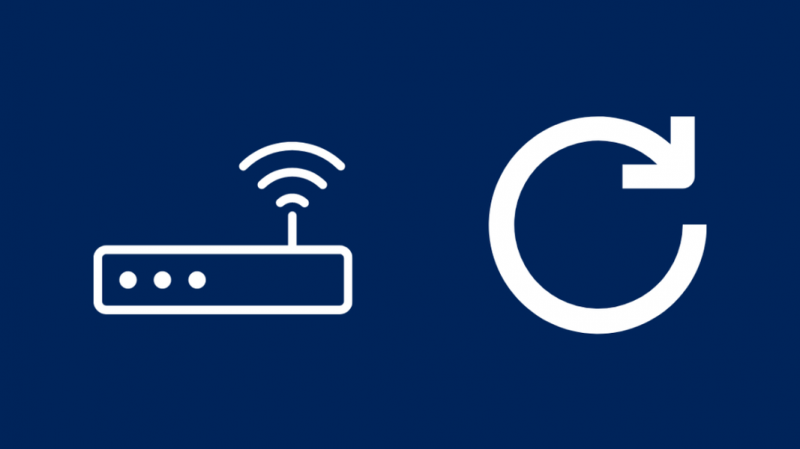
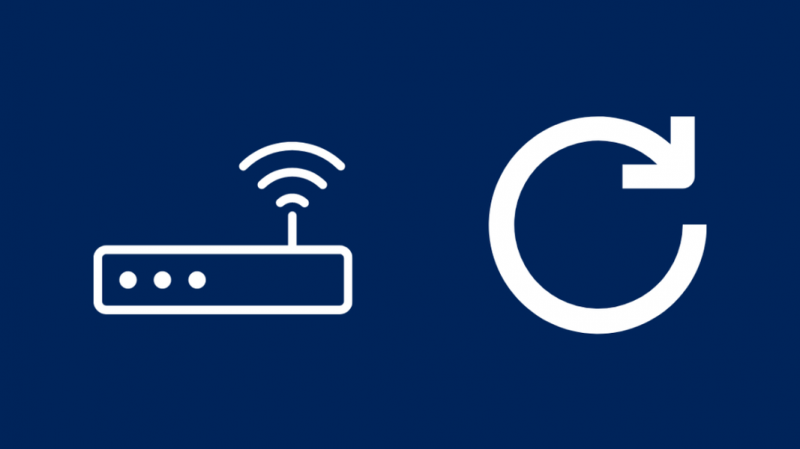
Spectrum казва, че проблемите с приложението могат да бъдат причинени и от прекъсване на вашата интернет връзка или други проблеми.
Рестартирането на рутера може да помогне с проблема, тъй като меко нулира рутера и в крайна сметка може да поправи вашия интернет.
Да го направя:
- Изключете рутера.
- Изключете рутера от контакта.
- Изчакайте поне 45 секунди, преди да го включите отново.
- Включете рутера.
Стартирайте приложението отново след повторно свързване с интернет и вижте дали сте разрешили проблема.
Рестартирайте вашето устройство
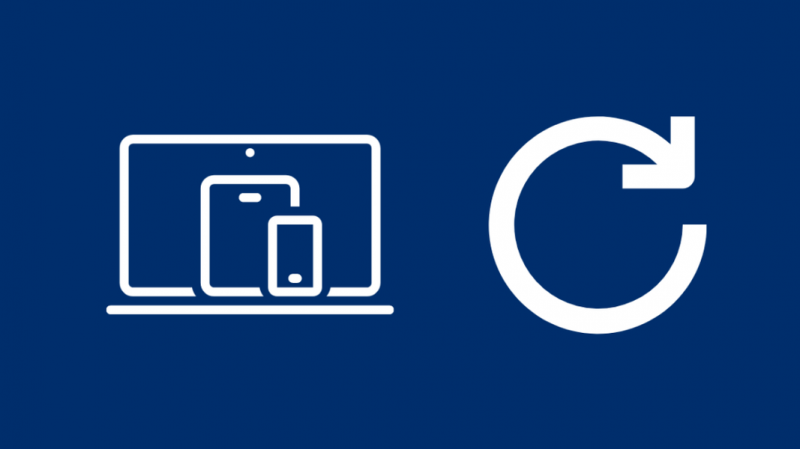
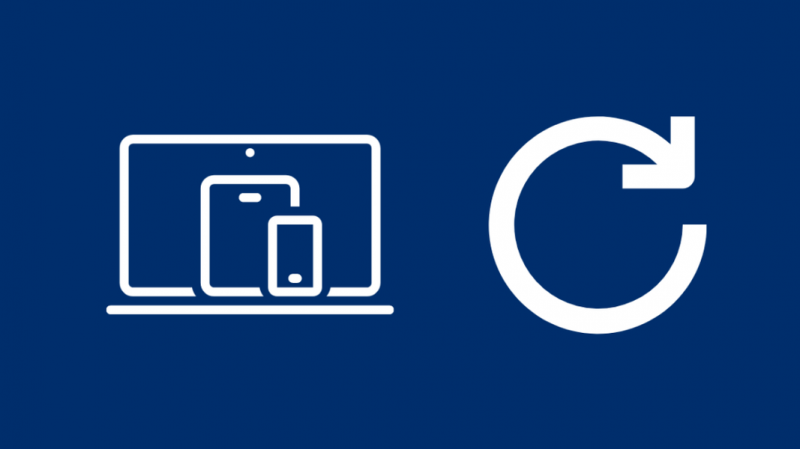
Вашето устройство, което се рестартира, също може да помогне при проблеми с приложението Spectrum по подобен начин, както това може да се направи с рутера.
Няма да ви отнеме много време и можете да го направите за секунди.
Рестартирането на вашето устройство е лесно, просто изключете устройството и изчакайте една минута.
След това включете отново устройството и проверете отново приложението, за да видите дали сте коригирали проблема с приложението.
Нулирайте вашия рутер
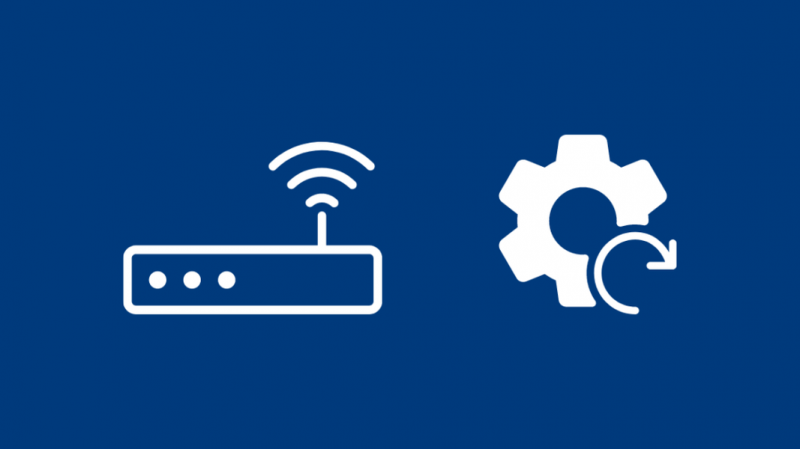
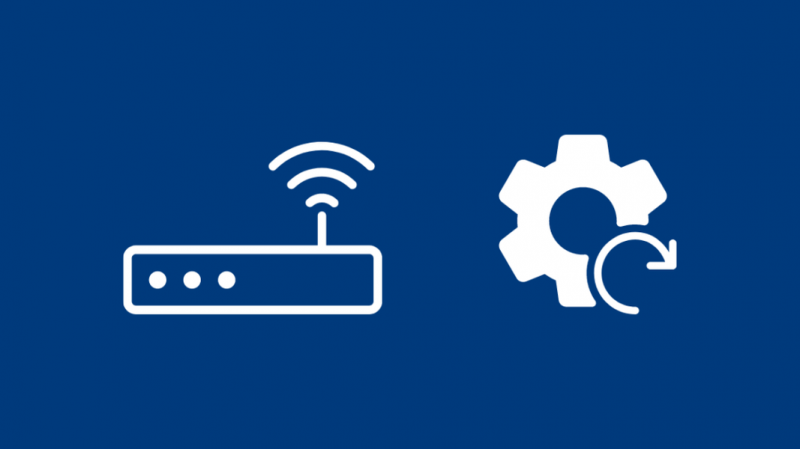
Ако рестартирането на вашите устройства и вашия рутер не коригира проблема с приложението, може да се наложи да нулирате вашия рутер до фабричните настройки като последна мярка.
Не забравяйте, че това ще премахне персонализираното име и парола, които сте задали за вашия Wi-Fi, и ще премахне всички устройства, свързани към него.
За да нулирате вашия Spectrum рутер до фабричните настройки по подразбиране:
- Влезте във вашия Спектър акаунт .
- Изберете Услуги раздел.
- Отидете на интернет > Услуги и оборудване .
- Изберете Имате проблеми? .
- След това изберете Нулиране на оборудването .
Когато нулирането завърши, стартирайте отново приложението Spectrum, за да видите дали нулирането е отстранило проблема.
Последни мисли
Приложението Spectrum е чудесен начин за заобиколете вашата кабелна кутия Spectrum , но има своя дял от проблеми.
Понякога DNS проблеми със Spectrum може да доведе до срив на приложението, тъй като не може да се свърже с интернет.
За щастие можете да коригирате проблеми с DNS, като нулирате рутера Spectrum до фабричните настройки по подразбиране.
Може също да се насладите на четенето
- Как да получите приложението Spectrum на Vizio Smart TV: Обяснено
- Спектърна грешка ELI-1010: Какво да правя?
- Как да получите приложението Spectrum на Fire Stick: Пълно ръководство
- Как да изтеглите приложението Spectrum на LG Smart TV: Пълно ръководство
- Можете ли да използвате приложението Spectrum на PS4? Обяснено
често задавани въпроси
Как да актуализирам приложението Spectrum на моя Samsung Smart TV?
За да актуализирате Spectrum TV на вашия Samsung Smart TV, можете да отидете в секцията Featured в Smart Hub и да актуализирате приложението Spectrum.
Можете също да включите автоматичните актуализации, но те ще използват вашия интернет във фонов режим.
Какво се случва със Spectrum и Roku?
Spectrum и Roku имаха малък спор относно това, че приложението Spectrum TV е достъпно за изтегляне на платформата Roku.
Те решиха проблема, като се съгласиха на нова сделка, като каналът е достъпен за изтегляне на всички устройства Roku.
Защо приложението Spectrum продължава да буферира?
Ако вашето приложение Spectrum продължава да буферира, това може да е причинено от бавна интернет връзка.
Рестартирайте или нулирайте рутера, за да коригирате всички проблеми с вашия интернет, ако това изглежда така.
Мога ли да използвам приложението Spectrum без интернет Spectrum?
Можете да използвате приложението Spectrum, ако не сте свързани към интернет Spectrum, но някои канали няма да са налични в зависимост от вашето местоположение.
Може също да се прилагат тарифи за мобилни данни, ако използвате данните от телефона си, за да гледате съдържание в приложението Spectrum.
